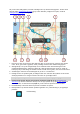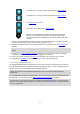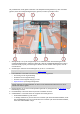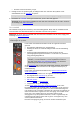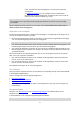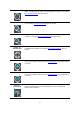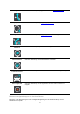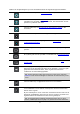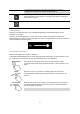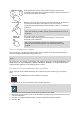User manual
12
Je thuislocatie. Je kunt je thuislocatie instellen bij Mijn plaatsen.
Je werklocatie. Je kunt je werklocatie instellen bij Mijn plaatsen.
Een tussenstop op je route.
Een locatie die is opgeslagen in Mijn plaatsen.
Wanneer een zoekopdracht naar POI's dicht bij een bestemming
gereed is en de resultaten op de kaart worden getoond, worden
minder belangrijke POI's weergegeven als zwarte punaises met witte
kruisjes.
Selecteer een kaartsymbool om het pop-upmenu te openen en selecteer vervolgens de menu-
knop om een lijst weer te geven met acties die je kunt uitvoeren.
8. Verkeersinformatie. Selecteer het verkeersincident als je informatie over de vertraging wilt
bekijken.
Let op: verkeersinformatie is alleen beschikbaar als je TomTom START beschikt over RDS-TMC
Traffic.
9. Je route, mits je een route hebt gepland. Selecteer de route om deze te wissen, wijzig het
routetype, voeg een tussenstop toe of sla wijzigingen in je route op.
10. Flitsers op je route. Selecteer een flitser om informatie over die flitser weer te geven.
11. Routebalk. De routebalk wordt getoond wanneer je een route hebt gepland.
De reisbegeleidingsweergave
De reisbegeleidingsweergave wordt gebruikt om je via de route naar je bestemming te leiden. De
reisbegeleidingsweergave wordt getoond wanneer je begint te rijden. Je ziet je huidige locatie en
details van de route, zoals 3D-gebouwen in bepaalde plaatsen.
Let op: 3D-gebouwen in de reisbegeleidingsweergave zijn niet op alle navigatiesystemen
beschikbaar.
De reisbegeleidingsweergave is doorgaans in 3D. Je kunt een 2D-kaart weergeven waarbij de kaart
meebeweegt in je reisrichting door de 2D- en 3D-standaardinstellingen te wijzigen.
Tip: wanneer je een route hebt gepland en de 3D-reisbegeleidingsweergave wordt weergegeven,
selecteer je de rijweergaveknop om over te schakelen naar de kaartweergave en de interactieve
functies te gebruiken.